关闭win10磁盘碎片整理计划的详细教程 如何在win10中关闭磁盘碎片整理计划
更新时间:2023-09-30 10:45:14作者:jiang
关闭win10磁盘碎片整理计划的详细教程,在Windows 10操作系统中,磁盘碎片整理计划是一个自动定期运行的工具,旨在优化磁盘性能和提高系统的响应速度,有时候关闭磁盘碎片整理计划可能更适合我们的需求。本文将详细介绍在Windows 10中如何关闭磁盘碎片整理计划的方法和步骤。通过按照以下指南操作,您可以轻松地关闭这个自动运行的功能,以满足您个人的系统优化需求。
1、使用快捷键win+e打开资源管理器,选择对应的盘符右键点击,选择属性,如下图所示:
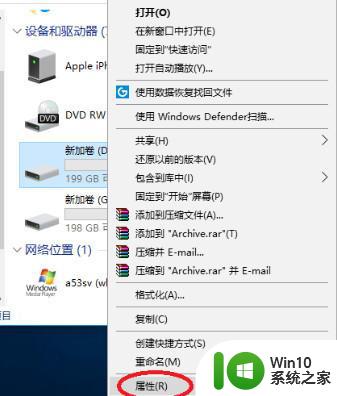
2、在窗口中,点击工具选项卡,选择“对驱动器进行优化和碎片整理”项目”并点击优化按钮,如下图所示:
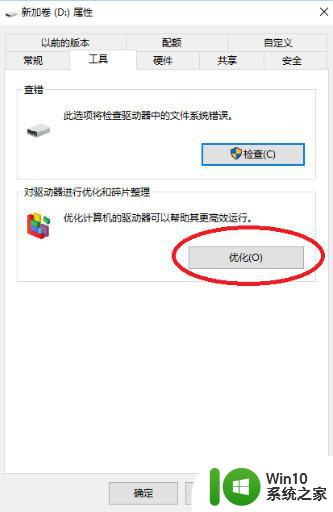
3、点击更改设置,如下图所示:
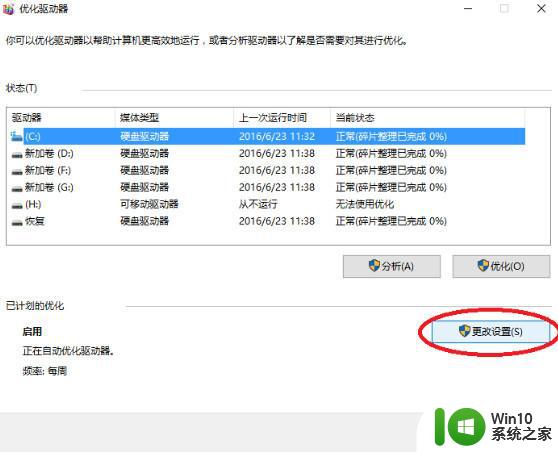
4、去掉按计划运行(推荐)勾选,点击确定按钮,如下图所示:
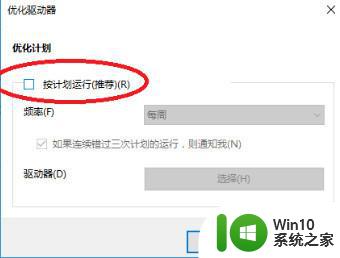
以上就是关闭 Win10 磁盘碎片整理计划的详细教程的全部内容,如果您遇到相同的问题,您可以按照这些方法来解决。
关闭win10磁盘碎片整理计划的详细教程 如何在win10中关闭磁盘碎片整理计划相关教程
- win10整理磁盘碎片的步骤 win10磁盘碎片整理的原理
- win10怎么进行磁盘碎片整理 win10如何手动整理磁盘碎片
- win10磁盘碎片整理的步骤 怎么磁盘碎片整理win10
- win10磁盘碎片整理怎么操作 win10磁盘碎片整理工具推荐
- win10怎么整理磁盘碎片 win10碎片整理工具有哪些
- win10整理磁盘碎片的方法 win10怎么整理碎片文件
- win10磁盘碎片清理步骤详解 如何通过win10系统自带工具进行磁盘碎片整理
- w10清理磁盘碎片的方法 Windows 10如何彻底清理磁盘碎片
- 图文告诉你win10给c盘进行清理碎片整理 Win10磁盘碎片整理步骤详解
- win10关闭任务计划程序的详细步骤 win10任务计划程序关闭方法
- Win10关闭磁盘修复的详细步骤 Win10磁盘修复功能在哪里关闭
- win10电脑调整计划亮度如何更改 win10调整计划亮度设置步骤
- 蜘蛛侠:暗影之网win10无法运行解决方法 蜘蛛侠暗影之网win10闪退解决方法
- win10玩只狼:影逝二度游戏卡顿什么原因 win10玩只狼:影逝二度游戏卡顿的处理方法 win10只狼影逝二度游戏卡顿解决方法
- 《极品飞车13:变速》win10无法启动解决方法 极品飞车13变速win10闪退解决方法
- win10桌面图标设置没有权限访问如何处理 Win10桌面图标权限访问被拒绝怎么办
win10系统教程推荐
- 1 蜘蛛侠:暗影之网win10无法运行解决方法 蜘蛛侠暗影之网win10闪退解决方法
- 2 win10桌面图标设置没有权限访问如何处理 Win10桌面图标权限访问被拒绝怎么办
- 3 win10关闭个人信息收集的最佳方法 如何在win10中关闭个人信息收集
- 4 英雄联盟win10无法初始化图像设备怎么办 英雄联盟win10启动黑屏怎么解决
- 5 win10需要来自system权限才能删除解决方法 Win10删除文件需要管理员权限解决方法
- 6 win10电脑查看激活密码的快捷方法 win10电脑激活密码查看方法
- 7 win10平板模式怎么切换电脑模式快捷键 win10平板模式如何切换至电脑模式
- 8 win10 usb无法识别鼠标无法操作如何修复 Win10 USB接口无法识别鼠标怎么办
- 9 笔记本电脑win10更新后开机黑屏很久才有画面如何修复 win10更新后笔记本电脑开机黑屏怎么办
- 10 电脑w10设备管理器里没有蓝牙怎么办 电脑w10蓝牙设备管理器找不到
win10系统推荐
- 1 电脑公司ghost win10 64位专业免激活版v2023.12
- 2 番茄家园ghost win10 32位旗舰破解版v2023.12
- 3 索尼笔记本ghost win10 64位原版正式版v2023.12
- 4 系统之家ghost win10 64位u盘家庭版v2023.12
- 5 电脑公司ghost win10 64位官方破解版v2023.12
- 6 系统之家windows10 64位原版安装版v2023.12
- 7 深度技术ghost win10 64位极速稳定版v2023.12
- 8 雨林木风ghost win10 64位专业旗舰版v2023.12
- 9 电脑公司ghost win10 32位正式装机版v2023.12
- 10 系统之家ghost win10 64位专业版原版下载v2023.12